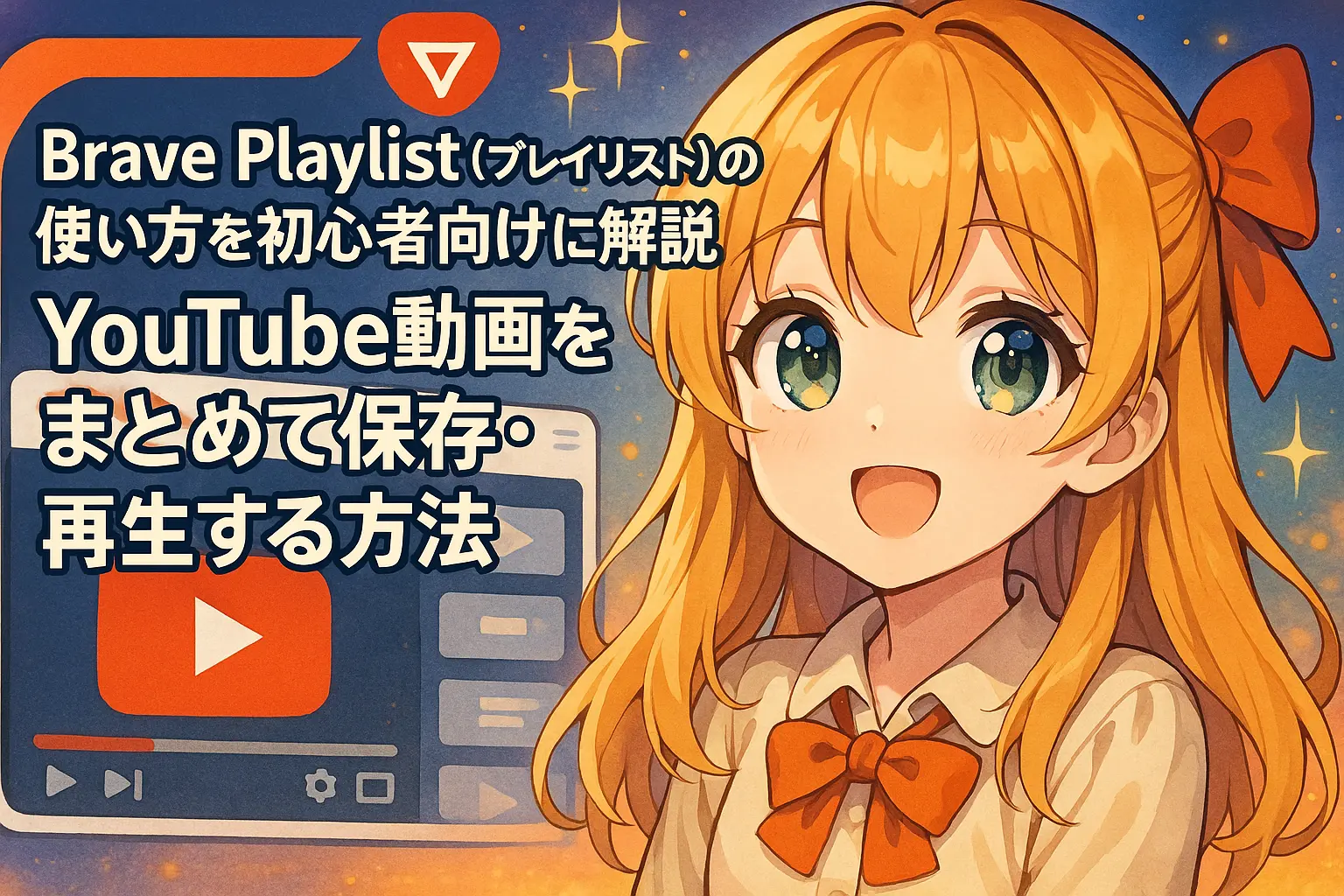「Braveでお気に入りのYouTube動画をまとめて再生したいけれど、どうすればいいかわからない…」
そんな悩みをお持ちではありませんか?YouTube公式アプリでは広告が多く、再生リストの管理もややこしいと感じる方も多いはずです。
そこで注目されているのが、Braveブラウザに搭載された「Playlist(プレイリスト)」機能です。この機能を使えば、YouTubeやTwitchなどの動画を手軽にリスト化し、広告なしで快適にまとめて視聴できます。
スマホでもPCでも利用でき、操作もシンプル。特に音楽や学習動画を連続再生したい方にとって、便利な機能となっています。
この記事では、初心者の方でも迷わず使えるように、Brave Playlistの基本から応用までやさしく解説します。追加方法・保存方法・再生トラブル時の対処法まで、すべてカバーしています。
この記事を読み終えたころには、あなたもBrave Playlistを使いこなせるようになるでしょう。
Brave Playlistとは?どんな機能なのか

Braveブラウザの特徴とプレイリスト機能の概要
Braveブラウザは、Google Chromeをベースに開発された高速・軽量なブラウザで、「広告ブロック機能」と「プライバシー保護」を標準搭載している点が最大の特徴です。
その中でも便利な機能のひとつが「Playlist(プレイリスト)」です。これは、YouTubeやTwitchなどの動画をワンタップで保存し、あとからまとめて再生できる機能で、特にモバイルアプリ版で利用されています。
動画のURLを個別に管理する必要がなく、Brave内で再生リストを作る感覚で使えるのが特徴です。音楽やニュース、勉強用の動画など、ジャンルごとにプレイリストを分けておけば、通勤や家事の合間にもスムーズに活用できます。
なお、Braveブラウザでは広告を表示する代わりに仮想通貨BATがもらえる機能も搭載されています。動画視聴以外の使い道にも興味がある方は、こちらの記事も参考にしてみてください。
👉 Brave BATはどのくらい稼げる?仕組みとリアルな収益例を初心者向けに解説します
他ブラウザとの違い(広告なし・プライバシー重視)
Braveブラウザは、他の主要ブラウザと大きく異なり、初期設定から広告を自動でブロックしてくれる点が最大の強みです。YouTubeを視聴する際に、広告なしで快適にコンテンツを楽しめるという点で、ChromeやSafari、Firefoxとは一線を画しています。
また、ユーザーの行動履歴や閲覧データを勝手に第三者に送信しないという「プライバシー重視設計」も、他ブラウザにはない魅力です。
Brave Playlistもこの方針に沿って設計されており、ユーザーの視聴履歴や登録データが外部に漏れる心配なく、安心して動画をまとめて管理できます。広告のないクリーンな環境で、気になる動画をストレスなく楽しめる点が、多くのユーザーに選ばれている理由です。
Brave Playlistの使い方【基本編】

動画の追加方法(YouTubeなど)
Brave Playlistへの動画追加はとてもシンプルです。YouTubeやTwitchなど、対応している動画ページをBraveブラウザで開くだけで、画面下部または右上に「+Playlistに追加」というアイコンが表示されます。それをタップまたはクリックするだけで、該当の動画が自動的にプレイリストに登録されます。
特にモバイル版(iOS・Android)では、YouTubeアプリを開かずにBrave経由で動画を視聴することが前提となるため、リンクをコピーしてBraveで開き直すという使い方が効果的です。また、埋め込み形式の動画でも一部対応しており、ニュースサイトなどからも追加できる場合があります。
保存された動画はオフラインではなくオンライン上で再生されますが、広告ブロックが有効なため、快適な視聴が可能です。動画視聴のたびに検索する手間を省けるので、日常的にYouTubeを活用している方には非常に便利な機能です。
プレイリストへのアクセス・編集手順
追加した動画を確認・再生・整理したいときは、Braveブラウザの「メニュー」から「Playlist」を選択するだけで一覧が表示されます。そこから個別に動画を再生したり、削除したり、並び順を変更することが可能です。
モバイル版では、画面下部にある再生コントローラーから「Playlist一覧」へワンタップで移動できるため、操作性も高く、直感的に使えます。
また、動画を右スワイプやロングタップすることで削除や詳細設定も可能です。順番の並び替えはドラッグ操作で対応しています。
ただし、現時点(2025年6月時点)ではプレイリストの名前をつけたり、フォルダで分けたりする機能はありません。そのため、目的別に登録する場合は並び順や追加のタイミングを工夫することがコツです。
スマホ版とPC版の違い
Brave Playlistは、スマートフォン版を中心に開発されている機能で、特にiPhoneやAndroidでの利用を前提に最適化されています。
一方、デスクトップ(PC)版には現時点ではこのPlaylist機能が搭載されておらず、動画のブックマーク機能などで代替する形になります。
スマホ版では、バックグラウンド再生や画面を閉じたまま音声を流し続けるといった使い方が可能で、音楽やポッドキャスト代わりに動画を利用する人にとっては大きなメリットです。
PC版ユーザーも、代替手段として拡張機能や外部ツールを使えば類似の機能を実現することは可能ですが、Brave公式のPlaylistは現状モバイル専用です。
そのため、Brave Playlistの機能を最大限に活用したい方は、スマートフォンでの利用を基本と考えておくとよいでしょう。
Brave Playlistで動画を保存・再生する方法

オフライン保存との違いと注意点
Brave Playlistは、YouTube動画などを「あとで見る」ために保存しておく機能ですが、これは動画ファイルそのものを端末にダウンロードして保存する“オフライン保存”とは異なります。
あくまで、動画のURLとサムネイル情報をブラウザ上に記録しておく形式で、視聴時にはインターネット接続が必要です。
そのため、飛行機や圏外の状況では動画を再生できません。NetflixやSpotifyのように、完全にローカルで再生できるわけではないことに注意が必要です。
また、動画の公開設定が変更された場合や、削除された場合はプレイリストに登録していても再生できなくなります。
さらに、著作権の観点からも、Braveではダウンロード保存機能を正式には提供しておらず、外部ツールを使った保存は規約違反となる可能性があります。
Brave Playlistは、動画への“アクセスを素早くするための機能”として活用するのがベストです。
バックグラウンド再生できる?
Brave Playlistの大きなメリットのひとつが、**スマホ画面を閉じた状態でも音声を再生し続けられる「バックグラウンド再生」**に対応している点です。
YouTube公式アプリでは有料のYouTube Premiumでしか使えない機能ですが、Braveでは無料で同様の体験が可能です。
方法は簡単で、BraveアプリでPlaylistの動画を再生し、そのまま他のアプリを開いたり、スマホをスリープ状態にするだけで、音声がそのまま流れ続けます。音楽・ポッドキャスト・英会話動画など、耳だけで楽しむコンテンツには非常に便利です。
ただし、一部端末やOSバージョンによってはバックグラウンド再生が制限されることもあります。また、バッテリー消費も増えるため、長時間再生する場合は節電モードとの併用を検討しましょう。
音声学習やBGM用途でBrave Playlistを使うなら、バックグラウンド再生は非常に重宝します。
再生リストとして使うコツ
Brave Playlistを便利な再生リストとして活用するには、いくつかのちょっとした工夫が効果的です。まず、動画のジャンルごとに追加する順番を意識しましょう。
たとえば、朝のルーティン動画、作業用BGM、就寝前のリラックス動画など、目的別にグループ化するだけでも、使い勝手は大きく向上します。
また、Brave Playlistには「フォルダ」機能はありませんが、並び替えが可能です。長押しやドラッグで再生順を変更して、流したい順番に並べると、プレイリストとしての役割が一層強まります。特に連続再生したい場合は、順序を整えるだけでも快適さが段違いです。
加えて、定期的に不要な動画を削除することで、プレイリストが散らかるのを防ぎ、必要な動画にすぐアクセスできるようになります。
こうした小さなメンテナンスを習慣化すれば、Brave Playlistは日常の動画視聴をよりスマートにしてくれるツールとなるでしょう。
Brave Playlistが使えない・表示されないときの対処法

よくある原因と設定チェック
Brave Playlistがうまく表示されない、あるいは「追加できない」「再生できない」といったトラブルが起きた場合、まずは設定の確認を行いましょう。
最も多い原因は、Braveブラウザのバージョンが古いままであることです。Playlist機能は比較的新しいため、古いバージョンでは表示されない場合があります。アプリストアや公式サイトから最新のBraveにアップデートしてみましょう。
また、モバイル版Braveの「設定」>「Playlist」が無効になっているケースもあります。特にAndroidでは一部機種でこの項目がオフになっていることがあるため、有効に設定し直す必要があります。
さらに、セキュリティ設定が強すぎると、動画の追加ボタンや埋め込みコンテンツが正常に表示されない場合もあります。
このように、「使えない=不具合」ではなく、設定や環境による問題であることが多いため、まずは設定周りを丁寧にチェックすることがトラブル解決の第一歩です。
キャッシュ・Cookie・アプリ再起動
設定に問題が見当たらない場合は、ブラウザのキャッシュやCookieの一時データが原因になっている可能性があります。とくに動画系コンテンツはキャッシュの影響を受けやすいため、Playlistの表示が不安定な場合は、以下の手順でキャッシュをクリアしてみましょう。
- Braveの「設定」→「プライバシーとセキュリティ」→「閲覧データを消去」
- 「キャッシュされた画像とファイル」「Cookieとサイトデータ」を選択して削除
- Braveアプリを一度完全に終了し、再起動
この操作でPlaylist機能が復活するケースは非常に多く、特にアップデート直後や長期間使用後に不具合が出た場合に有効です。
また、スマホのストレージが圧迫されていると、動作が不安定になることもあるため、アプリの容量や保存領域もあわせてチェックしておきましょう。
それでも解決しない場合は、いったんBraveアプリをアンインストールし、再インストールするのも選択肢の一つです。ただし、ブックマークや設定が消える可能性があるため、事前にバックアップを取ってから行いましょう。
Brave Playlist活用のメリット・デメリット

メリット:広告なし・快適・無料
Brave Playlistを活用する最大のメリットは、やはり広告なしで快適に動画を楽しめる点です。
YouTube公式アプリでは、再生前・途中・終了後に広告が入りますが、Braveではこれらの広告をすべてブロック。無料でストレスのない視聴体験を実現できます。特に、連続再生をしたいときに広告が入らないことは大きな魅力です。
また、動画のリンクをわざわざ保存したり、外部の再生リストアプリを使ったりする必要がないため、ブラウザひとつで動画の整理と再生を完結できます。スマホのホーム画面にBraveを配置しておけば、通勤中やスキマ時間にもすぐに視聴可能です。
さらに、Braveは完全無料で使えるオープンソースのブラウザであり、登録や課金は一切不要。YouTube Premiumなどの有料サービスと似た利便性を、無料で実現できるのは大きなコストメリットです。
デメリット:機能制限・日本語対応の弱さなど
一方で、Brave Playlistにはいくつかのデメリットや制限事項もあります。たとえば、プレイリストの名前付けやフォルダ管理機能が現時点では存在せず、動画の並び替えや整理を細かく行うことができません。そのため、長期間使っているとリストが雑然としてしまう可能性があります。
また、完全なオフライン保存には非対応で、インターネット接続がない環境では再生できません。これはYouTubeの規約にも関係しているため、Brave側でも制限せざるを得ない部分です。
さらに、日本語ユーザーにとっては、公式サポート情報やインターフェースの一部が英語表記のままである点もハードルになるかもしれません。
設定項目が分かりづらい場合や、Playlistが表示されない原因を調べる際に英語の情報源に頼らざるを得ないケースもあります。
これらの点を理解した上で利用すれば、Brave Playlistは非常に便利な機能として活用できます。
よくある質問(FAQ)

YouTube以外の動画も追加できる?
はい、Brave PlaylistではYouTube以外にも、Twitch、Vimeo、SoundCloud、X(旧Twitter)の動画などを追加できます。
ただし、すべての動画サイトが完全に対応しているわけではなく、一部では追加ボタンが表示されないケースもあります。その場合はBraveのアップデートや、対象ページの形式(埋め込み動画ではないか)を確認してみましょう。
プレイリストの並び替えは可能?
はい、Brave Playlist内の動画は自由に並び替えることが可能です。スマホアプリでは、プレイリスト画面で動画を長押しし、上下にドラッグすることで再生順序を変更できます。ただし、名前をつけてグループ分けする機能は未対応のため、ジャンルごとに順番を整理しておくと管理がしやすくなります。
動画が再生されないときの対応は?
動画が再生できない原因は、キャッシュの蓄積やブラウザの一時的な不具合であることが多いです。まずはBraveの「閲覧データの削除」からキャッシュとCookieを消去し、アプリを再起動してみましょう。
また、動画そのものが削除・非公開になっている可能性もあります。Playlistから削除して、再度リンクを確認するのも有効です。
まとめ|Brave Playlistで動画ライフを快適に

Brave Playlistは、広告なしで快適に動画をまとめて楽しめる、現代の動画視聴スタイルにフィットした新しいツールです。YouTubeの広告にストレスを感じていた方や、再生リストをもっと自由に管理したいという方にとって、この機能は非常に魅力的といえるでしょう。
特に、スマートフォンでの使い勝手がよく、バックグラウンド再生や連続再生にも対応しているため、音楽・勉強・作業用のコンテンツを日常的に使いたい人にぴったりです。
一方で、プレイリストのグループ化やオフライン再生には対応していないなどの制限もありますが、無料で広告なしの再生環境が得られるという点は大きな利点です。
今後Braveが機能改善や日本語対応を進めることで、さらに使いやすくなる可能性も高いでしょう。まだ使ったことがない方は、まずはBraveブラウザをインストールし、Playlist機能を実際に体感してみることをおすすめします。
Braveを使った動画体験の快適さを、ぜひあなたも一度試してみてください。
BraveのPlaylist機能で、動画視聴をもっと便利に楽しめるようになったあなたへ。
「効率よく情報を集めたい」「無駄な時間を減らしたい」と感じているなら、
仮想通貨の管理や取引にも、直感的に使える取引所を選ぶのがおすすめです。
🔰 おすすめの取引所は、OKJ(旧OKCoin Japan)です。
- 操作がわかりやすく、初心者でも安心
- 余計な機能がなく、スマホでもサクサク動作
- 日本の金融庁に登録された信頼の取引所
✅ 初心者にも使いやすく、セキュリティも万全なOKJで暗号資産を始めてみませんか?
\ 登録は完全無料 スマホで5分ほど/
📚 学ぶ → 試す → 資産管理、すべてがこの一歩から。
「動画で学ぶ」「体験して覚える」——その先に、仮想通貨との賢い付き合い方が見えてきます。